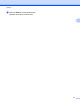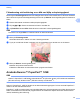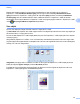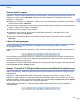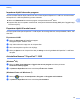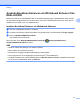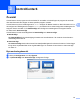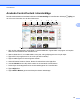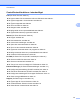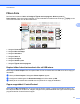Software User's Guide
Table Of Contents
- Bruksanvisning för programanvändare
- Tillämpliga modeller
- Definitioner av anmärkningar
- Meddelande om sammanställning och publicering
- VIKTIGT MEDDELANDE
- Innehållsförteckning
- Windows®
- 1 Utskrift
- Använda Brothers skrivardrivrutin
- Funktioner
- Välja rätt papper
- Samtidig utskrift, skanning och faxsändning
- Radering av data från minnet
- Status Monitor
- Inställningar för skrivardrivrutin
- Lokalisera skrivardrivrutinens inställningar
- Fliken Grundläggande
- Fliken Avancerat
- Fliken Utskriftsprofiler
- Fliken Underhåll
- Support
- Använda FaceFilter Studio från REALLUSION för fotoutskrift
- 2 Skanning
- Skanna dokument med TWAIN-drivrutinen
- Skanna dokument med WIA-drivrutinen
- Skanna ett dokument med WIA-drivrutinen (för användare av Windows® Fotogalleri och Windows® Faxa och ...
- Använda Nuance™ PaperPort™ 12SE
- Använda BookScan Enhancer och Whiteboard Enhancer från REALLUSION
- 3 ControlCenter4
- Översikt
- Använda ControlCenter4 i standardläge
- Fliken Foto
- Fliken Skanna
- Fliken PC‑FAX (för MFC‑modeller)
- Fliken Enhetsinställningar
- Fliken Support
- Använda ControlCenter4 i Avancerat läge
- Fliken Skanna
- Fliken PC-kopia
- Fliken Foto
- Fliken PC‑FAX (för MFC‑modeller)
- Fliken Enhetsinställningar
- Fliken Support
- Fliken Anpassat
- 4 Fjärrinställning (för MFC‑modeller)
- 5 Brother PC‑FAX-programmet (för MFC‑modeller)
- 6 PhotoCapture Center™
- 7 Brandväggsinställningar (för nätverksanvändare)
- 1 Utskrift
- Apple Macintosh
- 8 Utskrift och faxsändning
- 9 Skanning
- 10 ControlCenter2
- 11 Fjärrinställning och PhotoCapture Center™
- Använda Scan-knappen
- 12 Skanna med en USB-kabel
- 13 Nätverksskanning
- Innan du använder nätverksskanning
- Använda Scan-knappen i ett nätverk
- Använda Web Services (webbtjänster) för att skanna till nätverket (Windows Vista® SP2 eller senare o ...
- Register
- brother SWE
Skanning
56
2
Importera objekt från andra program
Du kan inte bara skanna objekt, utan du kan även hämta objekt till PaperPort™ 12SE och konvertera dem
till PaperPort™ 12SE-filer (MAX-filer) på flera olika sätt:
Skriva ut till Skrivbord från ett annat program, exempelvis Microsoft
®
Word.
Importera filer som har sparats i andra format, exempelvis Windows
®
Bitmap (BMP) eller Tagged Image
File Format (TIFF).
Exportera objekt till andra format
Du kan exportera eller spara PaperPort™ 12SE-objekt i flera vanliga filformat, exempelvis BMP, JPEG, TIFF
eller PDF.
Exportera en bildfil
a Klicka på Spara som på PaperPort-knappen.
Dialogrutan Spara ”XXXXX” visas.
b Välj i vilken enhet och mapp som du vill spara filen.
c Skriv namnet på den nya filen och välj filtyp.
d Klicka på Spara om du vill spara filen eller på Avbryt om du vill gå tillbaka till PaperPort™ 12SE utan
att spara.
Avinstallera Nuance™ PaperPort™ 12SE
(Windows
®
XP)
a Klicka på Start, Kontrollpanelen, Lägg till eller ta bort program och klicka på ikonen
Ändra eller ta bort program.
b Välj Nuance PaperPort 12 i listan och klicka på Ändra eller Ta bort.
(Windows Vista
®
och Windows
®
7)
a Klicka på -knappen, Kontrollpanelen, Program och Program och funktioner.
b Välj Nuance PaperPort 12 i listan och klicka på Avinstallera.